全定量数据分析
所谓全定量分析,就是测定未知样品中元素浓度的分析方法。
根据测定事先已知元素浓度的标准样品得出的数据制成校正曲线,通过比较未知样品的数据和校正曲线,算出未知样品中的元素浓度。
在 MassHunter 工作站中,通过内标法或通过标准加入法采集到的数据,通过简单操作即可得出更准确的分析结果。
在 MassHunter 工作站中可创建全定量数据分析方法,并利用采集的标准样品与未知样品的数据进行全定量数据分析。
本节中对创建全定量数据分析方法、执行数据分析、及分析结果的确认方法进行说明。
另外,用选购品色谱图分析进行全定量分析时,请参阅「色谱图分析软件(选购品)」。
- 数据分析步骤概要
- 将数据读入批处理文件夹
- 设置样品类型
- 创建全定量数据分析方法
- 执行分析处理
- 确认/校正分析结果
- 保存分析结果
- 输出快速批处理报告
- 输出分析结果报告
- 关闭 ICP-MSQQQ 数据分析窗口
将数据读入批处理文件夹
打开批处理文件夹,读入要分析的采集数据。按照下面的步骤进行。
另外,创建数据分析方法之后仍可读入数据。
- 在 [ICP-MSICP-QQQ
数据分析] 窗口中,打开批处理文件夹。
操作步骤请参阅「数据分析的通用操作」的「打开 ICP-MS 数据分析窗口打开 ICP-QQQ 数据分析窗口」、「新建批处理文件夹」、「读入批处理结果」。
- 在 [ICP-MSICP-QQQ
数据分析] 窗口中,读入校正曲线用标准样品、背景数据、未知样品数据。
在批处理表窗格中,显示读入的数据文件。
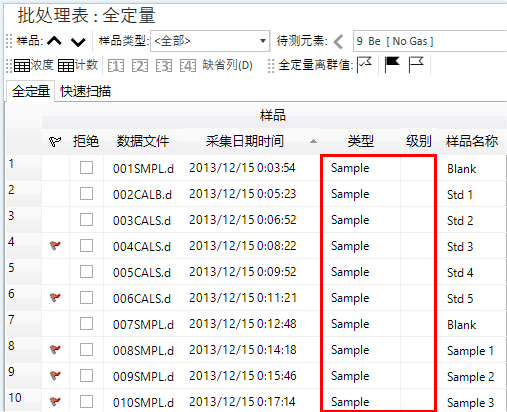
读入样品的批处理表窗格
设置样品类型
设置样品类型和校正级别。
下面是设置样品类型和校正级别的例子。
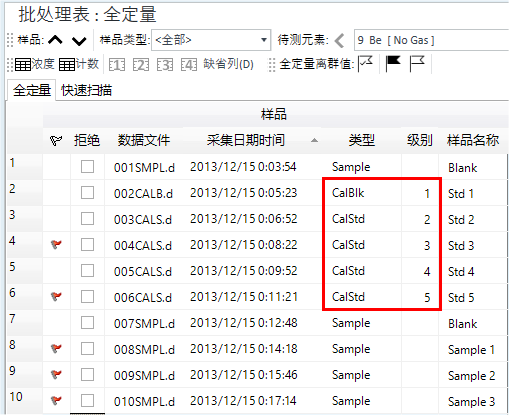
设置样品类型的批处理表窗格
- 确认批处理表窗格的类型列中显示的样品类型是否正确。如果不正确,则更改设置。
创建全定量数据分析方法
按照下列步骤创建全定量数据分析方法。
- 从 [开始] 选项卡的 [方法] 组中点击 [编辑]。
方法编辑器窗口显示。
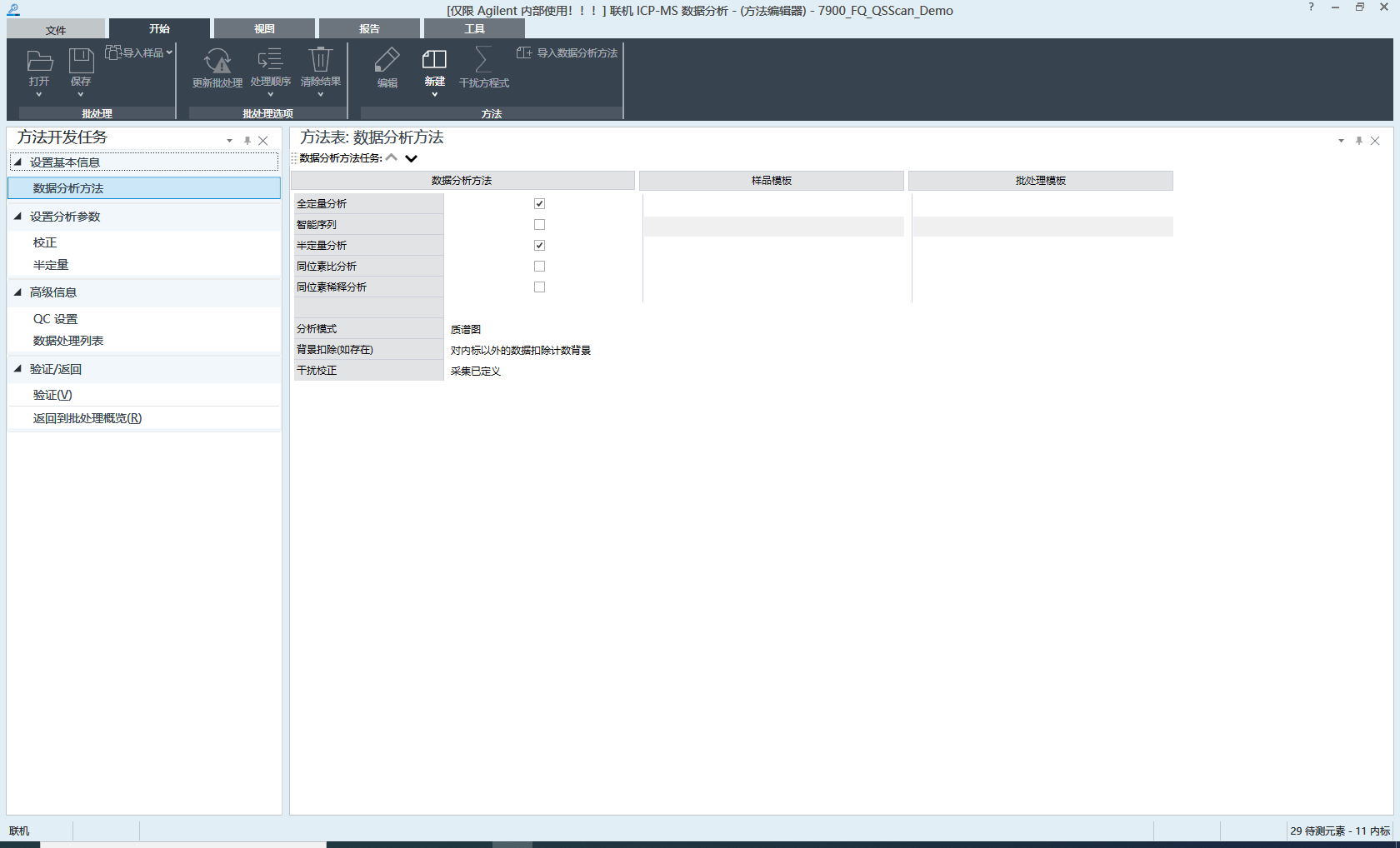
[方法编辑器] 窗口
- 从方法开发任务窗格的
[设置基本信息] 组中点击 [数据分析方法]。
数据分析方法窗格显示。
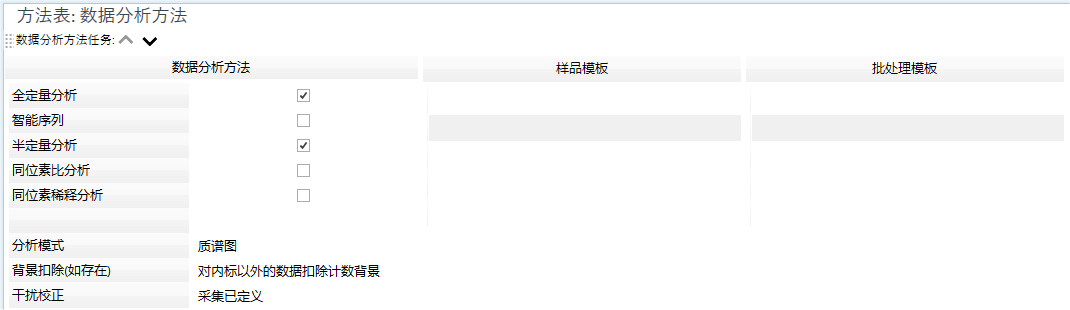
数据分析方法窗格
- 在数据分析方法表中,如下进行设置。
- 选择中 [全定量分析] 复选框。
- 在 [分析模式] 列表中显示采集数据的分析模式。分析模式可以更改。
质谱图:质谱图分析模式(包括多调谐)
时间分辨谱图:时间分辨分析模式或者时间编程模式
色谱图:色谱图模式请参阅「色谱图分析软件(选购品)」。
- 从 [背景扣除(如存在)] 列表选择背景扣除方法。另外,将背景样品类型设置为 Bkgnd。
- 进行干扰较正时
从 [干扰校正] 列表选择校正方法。选择色谱图模式时不显示。
- 在样品/批处理模板表中,设置生成分析结果报告的模板。
可以设置两种模板。
- 样品模板:样品报告模板
- 批处理模板:批处理报告模板
点击对话框右侧的
 ,根据需要选择模板。
,根据需要选择模板。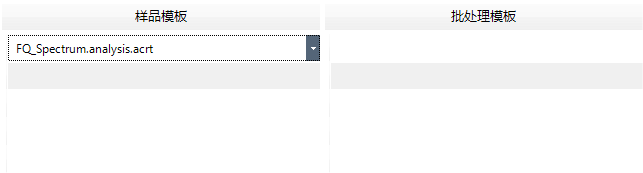
样品/批处理模板
样品/批处理模板的各行对应数据分析方法表的各行。请在和选中数据分析方法同一行的框中设置模板。
详细内容请参阅「样品/批处理模板表」。
- 从方法开发任务窗格的
[设置分析参数] 组中点击 [校正]。
校正窗格显示。
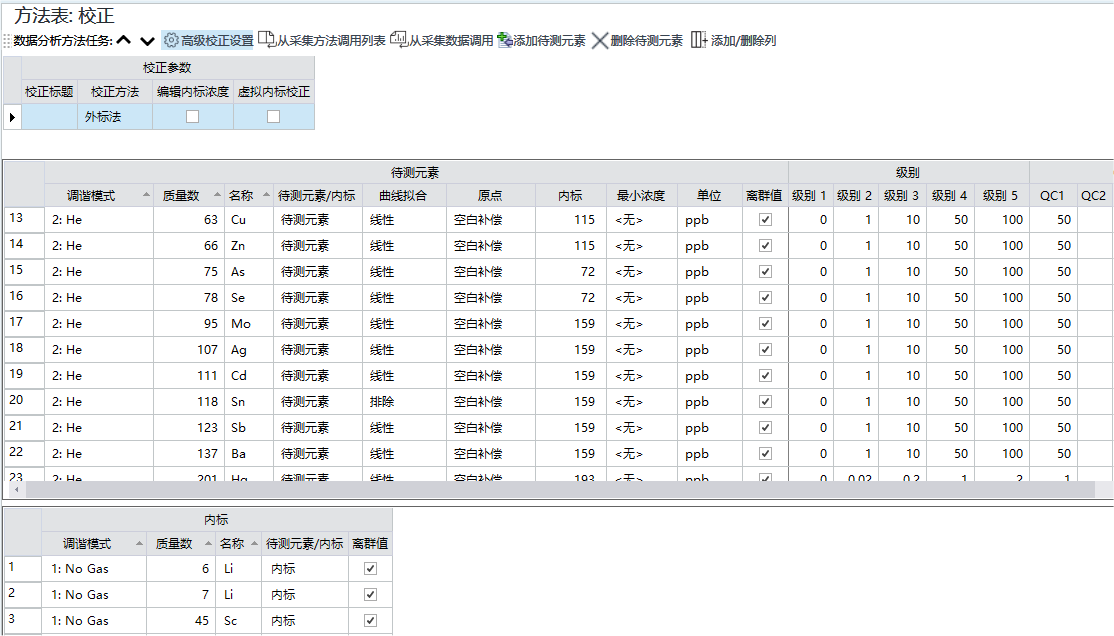
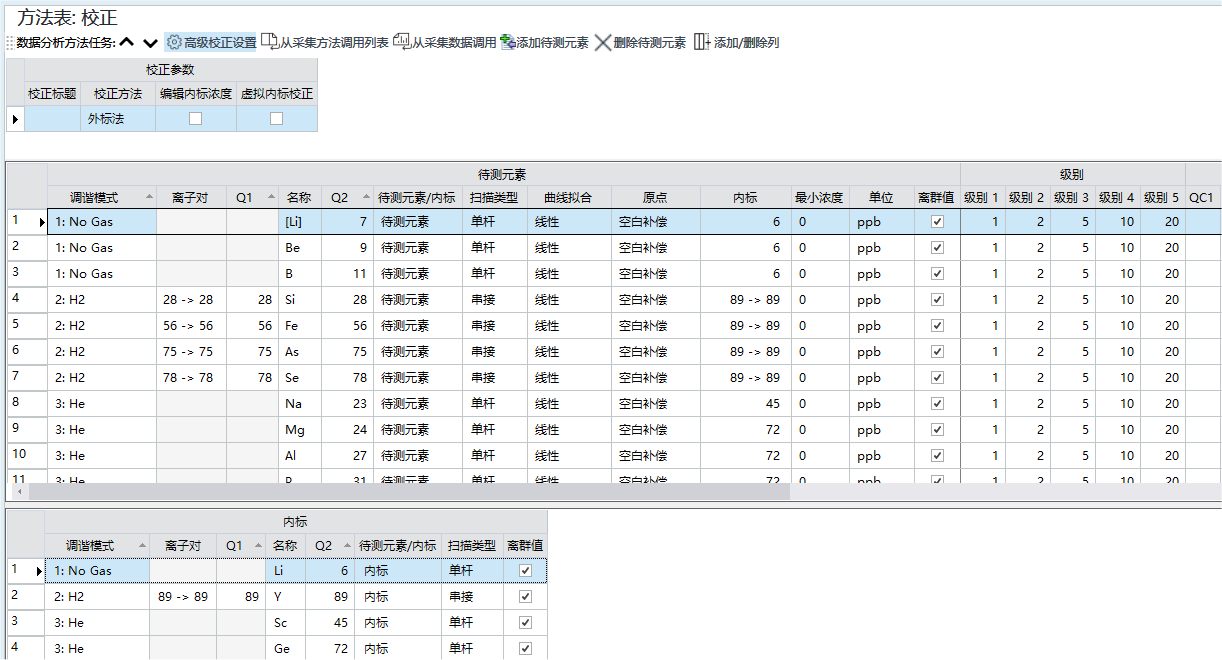
校正窗格
- 如果校正窗格中未显示待测元素,则按照以下任意步骤进行设置。
- 点击
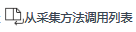 ,从显示的 [为待测元素列表选择一个批处理文件夹]
对话框中选择读入待测元素列表的批处理文件。
,从显示的 [为待测元素列表选择一个批处理文件夹]
对话框中选择读入待测元素列表的批处理文件。 - 点击
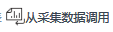 ,从显示的 [为待测元素列表选择一个数据文件]
对话框中选择读入待测元素列表的数据文件。
,从显示的 [为待测元素列表选择一个数据文件]
对话框中选择读入待测元素列表的数据文件。 - 点击
 ,则在表的第一行添加输入栏,直接输入新待测元素名和 Q1、Q2质量数。
,则在表的第一行添加输入栏,直接输入新待测元素名和 Q1、Q2质量数。 - 对于时间分辨谱图模式或同位素稀释分析,请使用待测元素列表窗格。
- 点击
- 在校正窗格中,对各待测元素进行以下设置。
- 点击调谐模式列右端的
 ,设置调谐模式。
,设置调谐模式。 - 点击待测元素/内标列右边的
 ,选择待测元素或内标元素。
,选择待测元素或内标元素。
详细内容请参阅「校正窗格」。
- 点击调谐模式列右端的
- 在校正窗格中设置校正曲线相关参数。
- 校正方法(外标法/标准加入法)
- 虚拟内标校正(虚拟内标的拟合方法及用于那种内标元素)
- 校正曲线拟合类型(线性/平方/排除/平均 RF)
- 原点(忽略/强制/空白补偿)
- 校正权重
- 用于校正的内标元素
- 校正曲线的浓度级别
- 浓度单位
- 空白浓度
- 其他
关于设置方法,请参阅「校正窗格」。
- 根据需要进行以下设置。
- 设置离群值条件时
从方法开发任务窗格的 [高级信息] 组中点击 [QC设置]。全定量离群值设置窗格显示,可以设置布局条件。
关于设置方法,请参阅「全定量离群值设置窗格」。
- 设置数据处理列表,设置分析结果报告自动保存和自定义操作时
从方法开发任务窗格的 [高级信息] 组中点击 [数据处理列表]。显示数据处理列表窗格,设置工作列表。
关于设置方法,请参阅「数据处理列表窗格」。
- 设置离群值条件时
- 从方法开发任务窗格的
[验证/返回] 组中点击 [验证]。
如果数据分析方法报错,则会在方法错误列表窗格中显示错误内容,请修改有错误的地方。
如果数据分析方法无误,则显示确认对话框。
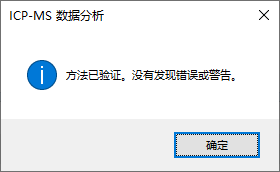
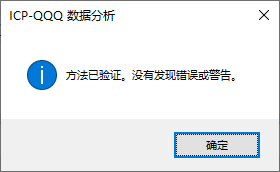
确认对话框
- 点击 [确定]。
- 从方法开发任务窗格的 [验证/返回] 组中点击 [返回到批处理概览]。
- 提示是否更新数据分析方法的确认信息,点击 [是]。
返回 [ICP-MSICP-QQQ 数据分析] 窗口。
然后开始执行分析处理。
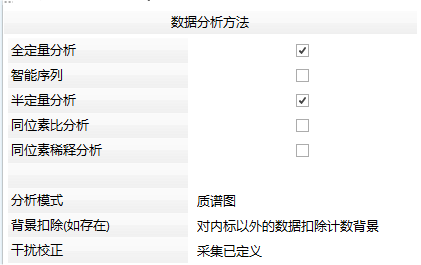
数据分析方法表
在质谱图分析模式下采集的数据可以选择质谱图,TRA 模式下采集的数据可以选择时间分辨谱图或色谱图(可选)。
新建方法时,如果尚未采集数据,则可任选上述模式。(色谱图为可选。)
关于设置方法,请参阅「数据分析方法表」。
执行分析处理
新建数据分析方法或更改了设置时,需执行分析处理。执行分析处理,按照以下步骤进行。
- 在 [开始] 选项卡的 [批处理选项] 组中点击 [更新批处理]。
根据数据分析方法的设置执行分析处理,在批处理表窗格中显示分析结果。
然后开始执行分析结果的确认/校正。
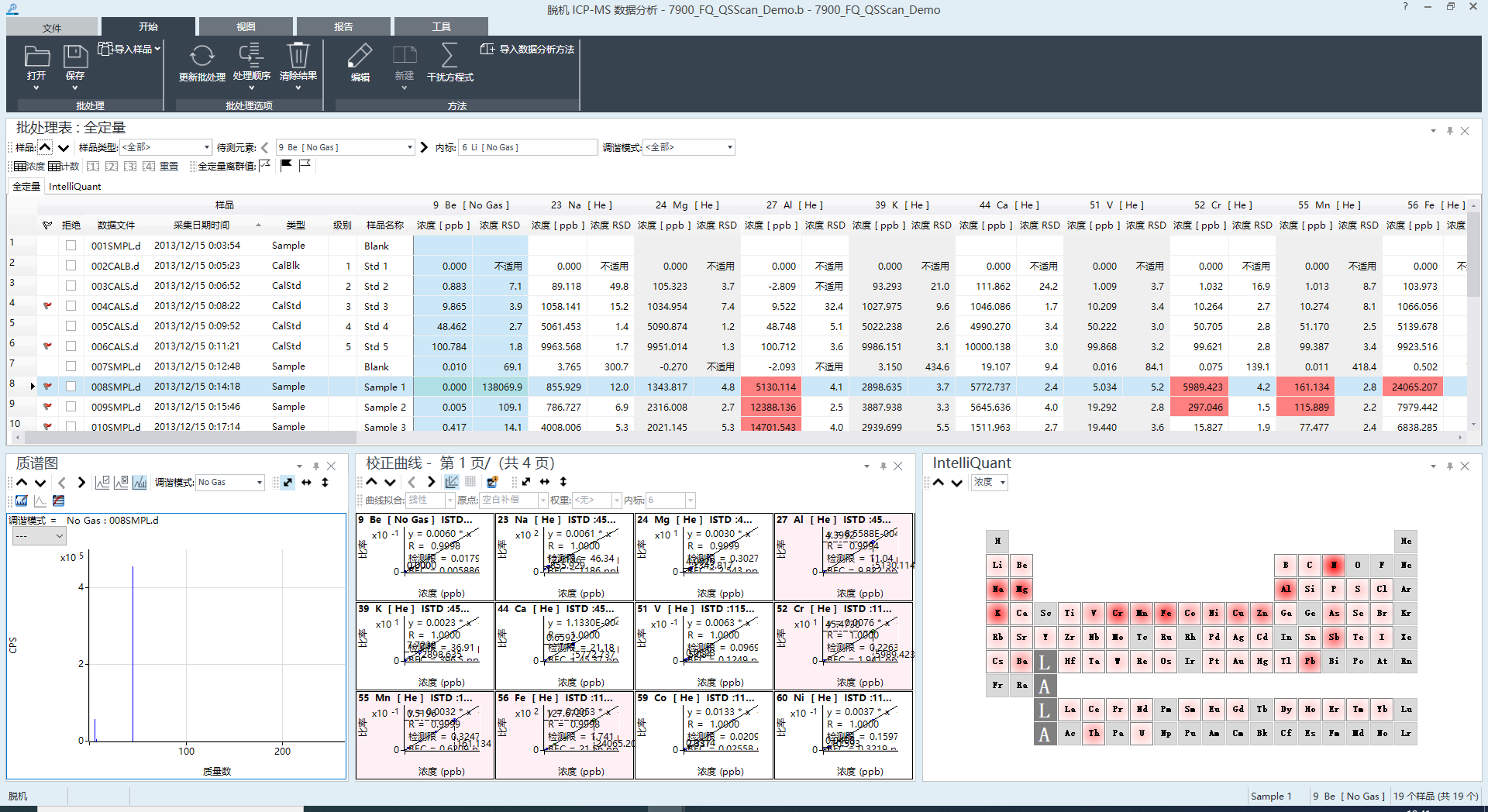
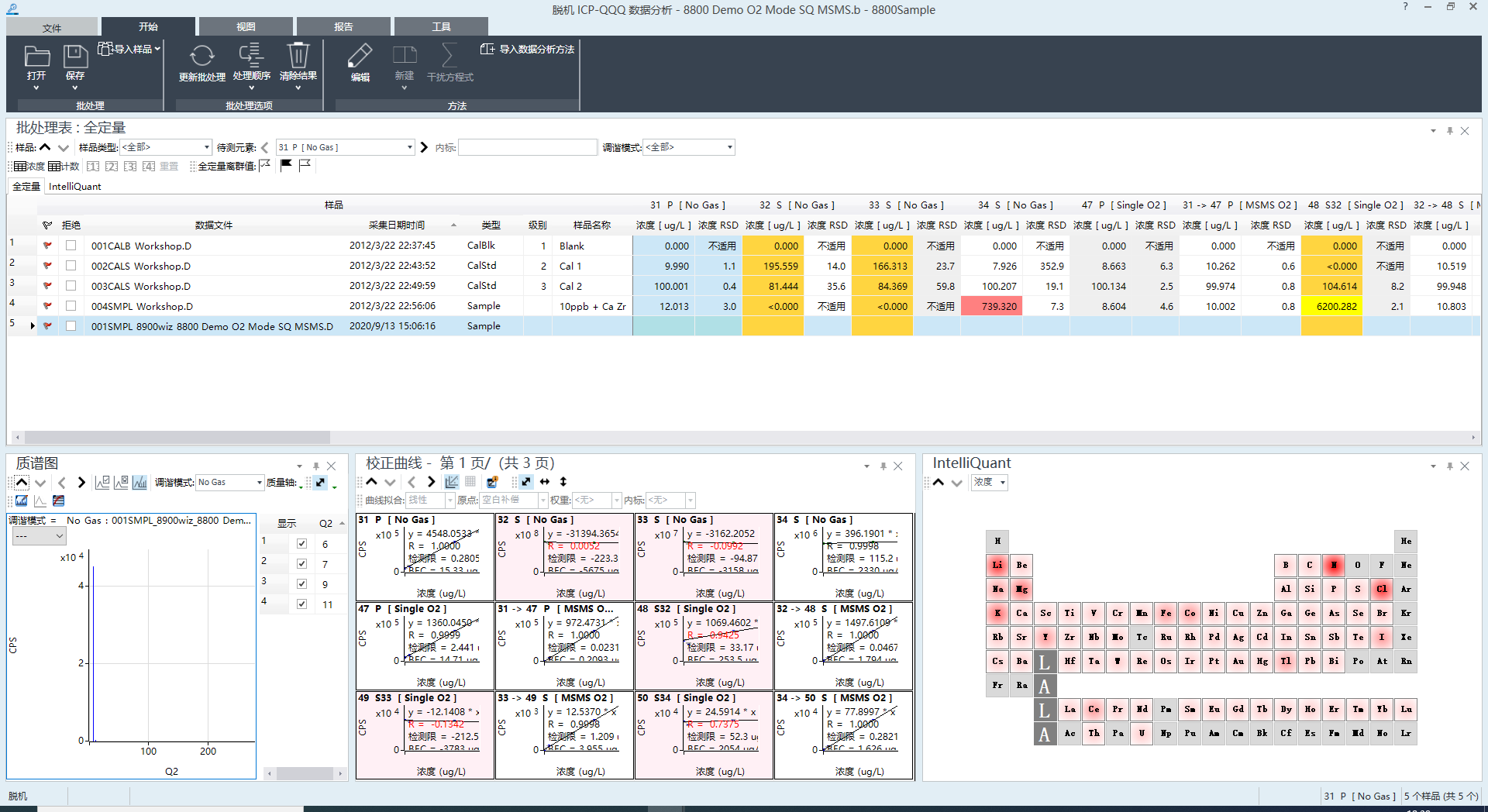
分析结果
确认/校正分析结果
对分析结果的确认和校正方法进行说明。
确认批处理表窗格
在批处理表窗格中显示各样品各元素的浓度和计数值。使用各种工具,可以很容易的确认分析结果。
关于批处理表窗格的查看方法和操作方法,请参阅「批处理表窗格的操作」。
确认质谱图窗格
分析模式为「质谱图」时,显示质谱图窗格。
关于质谱图窗格的查看方法和操作方法,请参阅「质谱图窗格的操作」。
确认时间分辨谱图窗格
分析模式为「时间分辨谱图」时,显示时间分辨谱图窗格。
关于时间分辨谱图窗格的查看方法和操作方法,请参阅「时间分辨谱图窗格的操作」。
确认校正曲线窗格
关于校正曲线的查看方法和操作方法,请参阅「校正曲线窗格的操作」。
确认内标稳定性趋势图窗格
进行内标校正时,显示内标稳定性趋势图窗格,显示各内标各元素的回收率(%)。回收率越偏离 100%,分析结果稳定性越差。
关于内标稳定性趋势图窗格的查看方法和操作方法,请参阅「内标稳定性趋势图窗格的操作」。
保存分析结果
输出快速批处理报告
要打印分析结果概要时,打印快速批处理报告。操作步骤,请参阅「数据分析的通用操作」的「打印快速批处理报告」。
输出分析结果报告
操作步骤,请参阅「数据分析的通用操作」的「输出分析结果报告」。
关闭 ICP-MSQQQ 数据分析窗口
操作步骤,请参阅「数据分析的通用操作」的「关闭 ICP-MS 数据分析窗口关闭 ICP-QQQ 数据分析窗口」。